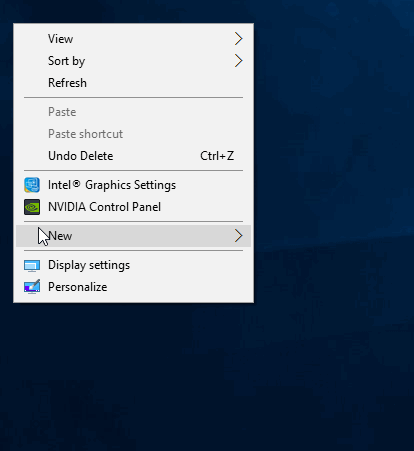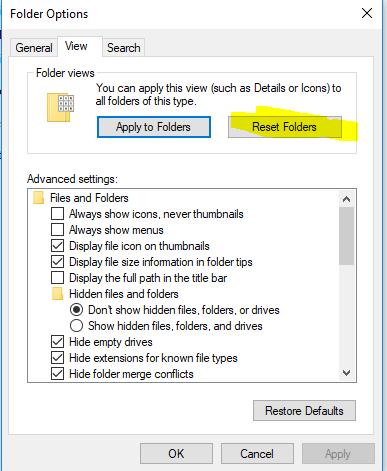Для чего нужна кнопка обновить на рабочем столе
Что на самом деле делают окна «Обновить рабочий стол» или «Обновить обозреватель»?
Я уверен, что вы, должно быть, заметили, что когда вы щелкаете правой кнопкой мыши на рабочем столе Windows или в открытом окне обозревателя, вы видите опцию Обновить в контекстном меню. Опция Обновить была там, так как вы можете помнить!
Но вы действительно задавались вопросом, что этот вариант на самом деле делает? Обновляет ли она операционную систему Windows и работает ли она нормально? Это делает вашу Windows быстрее? Или, может быть, вы думаете, что это очистит память вашего компьютера или обновит ОЗУ…? На самом деле это не так!
Что делает Refresh Desktop или Папка?
Рабочий стол – это не что иное, как папка в операционной системе Windows. Он запрограммирован на автоматическое обновление при изменении его содержимого. Когда содержимое папки изменится, она автоматически обновится. Но иногда вы можете обнаружить, что рабочий стол или папка не обновляются автоматически.
Затем вам может потребоваться обновить ваш рабочий стол вручную в следующих случаях:
В таком случае, когда вы нажмете F5 или щелкните правой кнопкой мыши на рабочем столе Windows и выберите «Обновить», ситуация будет исправлена. Обновление рабочего стола или папки вручную может изменить порядок их содержимого: сначала папки, а затем файлы в алфавитном порядке.
Но если вам постоянно нужно часто использовать опцию Обновить, чтобы обновить рабочий стол или окна обозревателя, вы можете захотеть увидеть это исправление – Рабочий стол не обновляется автоматически в Windows.
Почему некоторые люди постоянно обновляют рабочий стол?
В чем причина этого? Для этого нет необходимости или причины. Это просто глупая привычка, их просто нужно сломать.
У вас есть друзья, которые часто используют опцию Refresh Desktop? Может быть, вы хотите поделиться этим постом с ними.
Или, может быть, вы тоже один из них … если так, попытайтесь избавиться от этой привычки! 😉
ПРИМЕЧАНИЕ. Параметр «Обновить» нельзя удалить из контекстного меню, вызываемого правой кнопкой мыши, или изменить его, поскольку он не является расширением оболочки, но жестко задан в операционной системе.
Рабочий стол не обновляется автоматически при перемещении/переименовании/удалении файлов и папок в Windows 10
когда я создаю новую папку на рабочем столе и даю ей имя, новое имя не вступает в силу, пока я вручную не обновлю рабочий стол. То же самое происходит, когда я пытаюсь удалить его.
вот GIF этого происходит с папкой:
5 ответов
Если он не может решить вашу проблему, пожалуйста, попробуйте сбросить вид папок:
кроме того, также попробуйте зайти в
раздел HKEY_CLASSES_ROOT\идентификатором CLSID
обратите внимание на значение DWORD с именем «DontRefresh«, который расположен на «1 » (on). Измените значение на «0» (выкл).
не пробовал это решение для вашей конкретной проблемы, но я бы подумал, что стоит попробовать, если я столкнулся с вашим набором симптомов:
сохранить и закрыть все файлы и программы, а затем запустить (это не требует администратора).
после завершения перезагрузки компьютера.
этот сценарий предназначен для сброса проблем значок на рабочем столе в Windows 10. Любые ярлыки на рабочем столе должны вернуться к значению по умолчанию расположите в левом верхнем углу основного экрана.
та же проблема произошла с моим ноутбуки desktop я также запустить Windows 10, единственное, что я должен был сделать, это питание моего ноутбука выключен, а затем снова, а затем он обновляется при перемещении/переименование/удаление файлов и папок. Я надеюсь, что это поможет вам тоже.
мне потребовалась вечность, чтобы найти решение этой проблемы. Я был соблазн просто сбросить весь свой компьютер. Единственное, что меня останавливало-медленная связь. Спасибо Джоан за ваш ответ, которые дают мне представление о том, как это исправить. Вот как я, наконец, получил его.
после того, как я вошел в Мои настройки Windows > Персонализация > Темы> и пошел, чтобы нажать кнопку «Настройки значка рабочего стола» я получил сообщение, говоря что-то вроде «у вас нет разрешения на доступ к этому файлу», и файл name («rundll32.ехе») был указан в верхней строке.
при перезагрузке автообновление должно снова работать!
Как обновить рабочий стол Linux без перезагрузки
Вы, вероятно, используете среду рабочего стола вместе с Linux. Является ли это сверхлегким или более полноценным, он вам понадобится, если вы хотите запускать графические приложения. Конечно, вы можете попробовать запустить все в терминале, но это просто глупо.
Зачем обновлять рабочий стол?
Что касается перезагрузки компьютера, это занимает больше времени, чем нужно. Обновление рабочего стола означает, что вы перезапускаете только несколько программ (хотя и немного тяжелых). Если вы не хотите терять какой-либо прогресс с вашим текущим программным обеспечением, это также может быть довольно неудобно.
Обновление также упрощает получение обновлений для рабочего стола. Например, мой рабочий стол Plasma недавно претерпел некоторые изменения, которые проявились только после его повторного запуска.
Кроме того, есть также вещи, которые закрытие не может решить. Например, глюки на рабочем столе из-за настроек настройки не исчезнут сами по себе. Вам нужно сделать немного больше, чем это.
1. Корица
В некоторых средах рабочего стола обновлять проще, чем в других. Корица — одна из них, со встроенной функцией, и ее довольно легко найти. Это также довольно простой вопрос — нет командной строки требуется.
Ваш рабочий стол на мгновение отключится, а затем обновится. Надеемся, что это также означает любые проблемы, прежде чем он уйдет. Красиво и просто.
2. Единство
Хотя рабочий стол Unity больше не будет использоваться по умолчанию в будущих выпусках Ubuntu, он не исчезнет в одночасье. В конце концов, если людям это удобно, вряд ли они изменятся.
Хотя перезагрузить рабочий стол Unity довольно просто, вам все равно нужно открыть терминал, чтобы сделать это. Сделав это, просто введите следующую команду:
Вы также можете просто нажать Alt + F2 и набрать команду оттуда, если хотите.
При желании вы также можете попробовать установить его в качестве сочетания клавиш для простоты использования. Просто зайдите в Системное меню> Системные настройки> Клавиатура> Сочетания клавиш и используйте любую комбинацию клавиш, которая вам нравится.
3. Гном
Сброс рабочего стола имеет еще одно преимущество в Gnome. При установке расширений для его улучшения вы можете обнаружить, что изменение не всегда происходит мгновенно. Обновление Gnome может помочь решить эту проблему. Как и в Cinnamon, есть два способа сделать это: из командной строки или с рабочего стола.
Для терминала введите в этой команде:
Кажется, это более чистый способ перезагрузить рабочий стол. Например, при обновлении графических сбоев нет.
4. KDE Plasma
Рабочий стол KDE Plasma известен своей исключительной гибкостью. В результате этого, однако, это может усложнить задачу для неопытного глаза. Обновление рабочего стола не является исключением.
В отличие от Gnome, вам нужно будет использовать терминал для перезапуска Plasma. Введите в этой команде ниже:
Это остановит и запустит рабочий стол одной строкой. Обновление может занять несколько секунд, так что наберитесь терпения.
Не забудьте перезагрузить рабочий стол, чтобы увидеть ваши изменения!
5. Xfce
Среда рабочего стола Xfce гордится тем, что является легким, но гибким. Это показывает, как вы его обновляете. Это двухэтапное дело: перезапуск панелей и оконного менеджера.
Введите эту команду:
Как видите, это всего лишь две команды, соединенные вместе. Вы можете ввести их отдельно, если хотите.
Однако этого может быть недостаточно для исправления вашего рабочего стола. Например, если вы возились с внешним видом Xfce, пока он не рухнул, его перезапуск, вероятно, не поможет. В этом случае может быть лучше восстановить его в состояние по умолчанию.
6. LXDE
Как и Xfce, LXDE является одной из самых легких настольных сред. Это также означает, что единственный способ обновить его — через командную строку.
Для этого вам нужно обновить сразу два компонента рабочего стола: панели и оконный менеджер. Традиционно LXDE использует Openbox (хотя вы можете изменить его, если хотите).
Поскольку это легкий рабочий стол, для его обновления требуется всего лишь секунда или около того.
Например, если вы хотите восстановить расположение панелей LXDE, вам нужно удалить / изменить папку
Вы можете сделать то же самое с Openbox, переименовав папку
Ярлыки
Для этого сначала откройте файл с помощью этой команды:
Оттуда вы можете добавить свои псевдонимы, используя этот формат: